- Författare Jason Gerald [email protected].
- Public 2024-01-19 22:14.
- Senast ändrad 2025-01-23 12:47.
Avrundning av tal är en viktig färdighet att lära sig när du har matematiska ekvationer eller beräkningsproblem i den verkliga världen. Även om de är mindre exakta än orundade siffror, är avrundade resultat lättare att beräkna och föreställa sig. Du kan avrunda hela tal, decimaler och bråk genom att ha några viktiga tips i åtanke när du arbetar med ekvationer eller matematiska problem. Du kan också använda en miniräknare eller ett Excel-kalkylblad för att runda siffror och dubbelkolla avrundningsresultaten.
Steg
Metod 1 av 6: Förstå avrundning
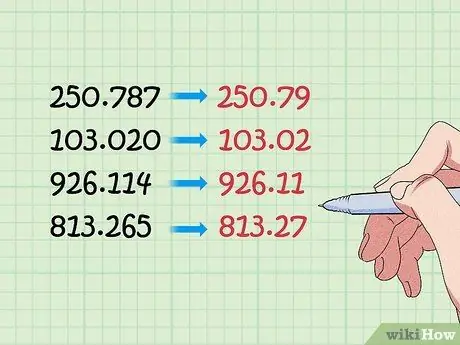
Steg 1. Avrunda talet för att göra det enklare att beräkna
Om du har ett tal med ett decimaltal som är tillräckligt långt kommer det naturligtvis att bli svårt när du behöver beräkna det. Sådana siffror är också svåra att beräkna i den verkliga världen (t.ex. när du budgeterar eller handlar). Därför är avrundning en metod för att få det ungefärliga antalet av ett tal och göra det lättare att beräkna.
Du kan tänka dig att runda som en matematisk approximation
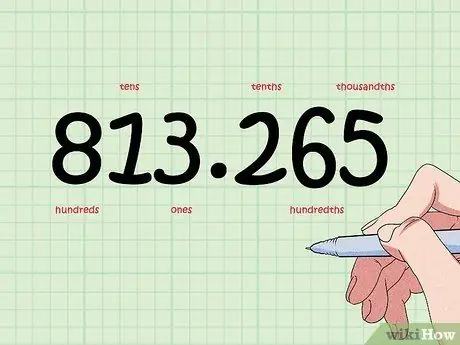
Steg 2. Bestäm platsvärdet du vill avrunda
När du avrundar ett tal kan du runda till valfritt platsvärde. Ju mindre platsvärdet du avrundas till, desto mer exakt blir ditt avrundningsresultat.
Till exempel har du numret "813, 265". Du kan avrunda till ett platsvärde på hundratals, tiotal, enor, tiondelar eller hundradelar
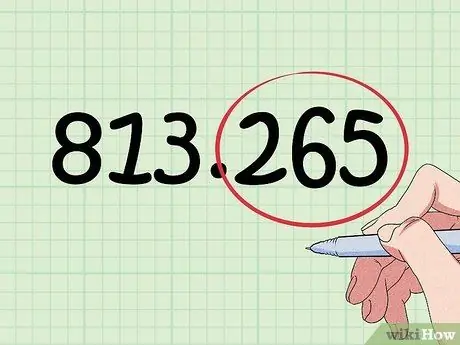
Steg 3. Observera siffran till höger om platsvärdet som du vill avrunda
Om du till exempel vill avrunda på tio plats, titta på siffrorna på en plats. Avrundning kommer att göras baserat på platsvärdet så det är mycket viktigt att du kommer ihåg detta steg eller regel.
På siffran “813, 265”, låt oss säga att du vill avrunda till tionde plats. Det betyder att du måste titta på siffran i den hundrade positionen
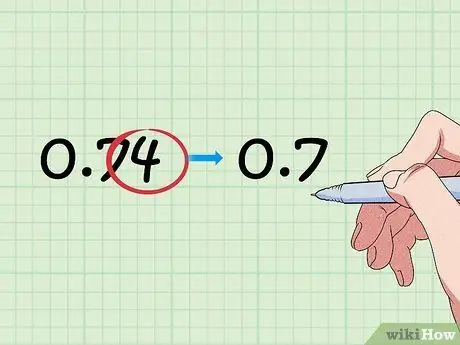
Steg 4. Ändra inte numret om talet i platsvärdet på höger sida är mindre än “5”
Om den minsta siffran efter det platsvärde du vill avrunda är mindre än "5" (t.ex. "0", "1", "2", "3" eller "4"), lämna siffran i riktvärdet för platsvärdet i befintligt skick. Det betyder att talet bredvid platsvärdet kommer att vara “0” så att du kan utelämna eller radera det i slutet av numret. Denna process är känd som avrundning.
Om du till exempel vill avrunda”0,74” till närmaste tiondel, titta på siffran bredvid tiondeplatsen (”4”). Eftersom "4" är mindre än "5" kan du behålla eller behålla "7" och ta bort "4" från siffran så att det avrundade resultatet blir "0, 7"
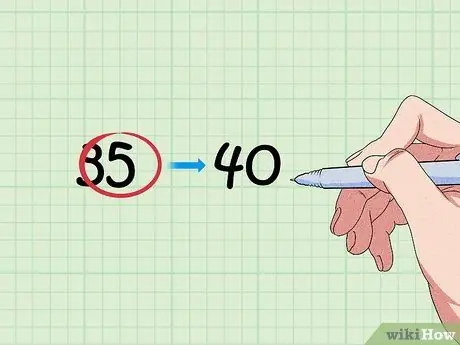
Steg 5. Öka antalet om antalet i platsvärdet på höger sida är större än “5”
Om den minsta siffran efter det platsvärde du vill avrunda är större än "5" (t.ex. "5", "6", "7", "8" eller "9"), lägg till "1" till talet i platsvärdet. riktmärke. Som tidigare kommer alla andra nummer till höger om siffran eller platsvärdet för avrundningsriktmärket att vara”0” så att de kan raderas eller utelämnas. Denna process är känd som avrundning.
Till exempel har du numret "35". Om du vill avrunda till närmaste tio, observera det minsta platsvärdet efter det (“5”). För att avrunda ett tal, lägg till “1” till siffran i riktvärdet för platsvärdet (tiotal eller”3”). Därför är resultatet av avrundning av talet “35” till närmaste tio 40
Metod 2 av 6: Avrundning av decimaltal
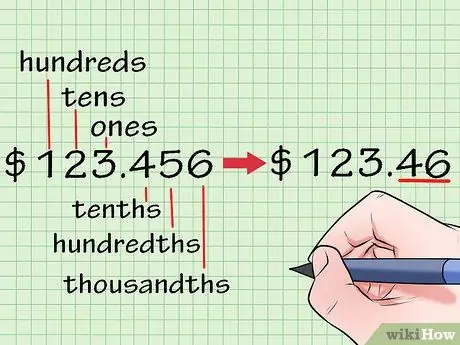
Steg 1. Bestäm platsvärdet för avrundningsriktmärket
Platsvärdet kan anges eller bestämmas av din lärare om du arbetar med ett matteproblem. Du kan också ta reda på det baserat på sammanhanget och serien som används. Till exempel, när du avrundar pengar kan du behöva runda till närmaste tusen eller hundratals platsvärde. När du avrundar vikten av ett föremål, runda till närmaste kilogram.
- Ju mindre precision som krävs, desto mer eller längre kan avrundningen göras (till ett större platsvärde).
- För mer exakta siffror är det nödvändigt att runda till det mindre platsvärdet.
- Om du måste avrunda en bråkdel, konvertera den till ett decimaltal innan du rundar.
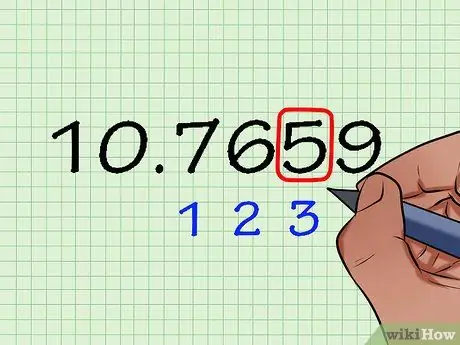
Steg 2. Identifiera platsvärdet som du vill ange som ett avrundande riktmärke
Låt oss säga att du har siffran “10, 7659” och vill avrunda det till närmaste tusendelsiffra (“5” på tusendelsplatsen), eller den tredje siffran till höger om komma. Du kan också tänka på det som att runda ett tal till fem signifikanta siffror. Fokusera därför på siffran “5” för tillfället.
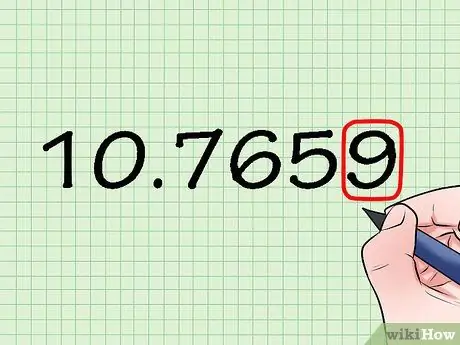
Steg 3. Leta efter siffran till höger om avrundningsvärdet för riktvärdet
Se bara en enda siffra till höger om riktvärdet. I exemplet ovan kan du se siffran “9” bredvid siffran “5”. Talet "9" avgör om du behöver runda talet "5" uppåt eller nedåt.
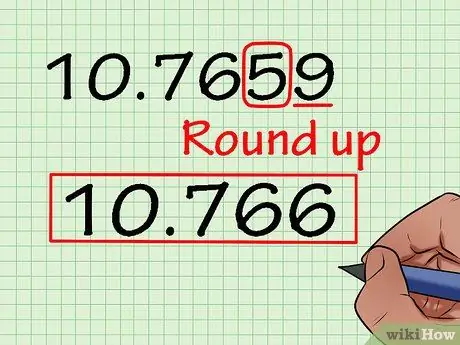
Steg 4. Lägg till en till numret i standardvärdet om numret till höger om platsvärdet är “5” (eller mer)
Denna process är känd som avrundning eftersom antalet i platsvärdet du vill runda blir större än det ursprungliga talet. Talet "5" som är ett naturligt tal måste ändras till "6". Alla siffror till vänster om originalet "5" förblir oförändrade och siffrorna på höger sida kan utelämnas (du kan föreställa dig dem som nollor). Om du avrundar numret “10.7659” från siffran eller siffran “5”, avrundas alltså numret till “6” så att det slutliga avrundningsresultatet blir”10, 766”.
- Även om siffran "5" ligger mellan siffrorna "1" till "9" är folk i allmänhet överens om att talet "5" behöver ett annat tal innan det avrundas. Detta avtal eller princip kan dock inte gälla för lärare när de lägger till slutbetyg på ditt rapportkort!
- Standardkroppar som NIST använder en annan metod. När standardnumret som ska avrundas är “5”, var uppmärksam på numret till höger. Om siffran inte är “0”, runda upp. Om siffran är “0” eller det inte finns några andra siffror, runda upp om standardsiffran är ett udda tal, eller nedåt om standardsiffran är ett jämnt tal.
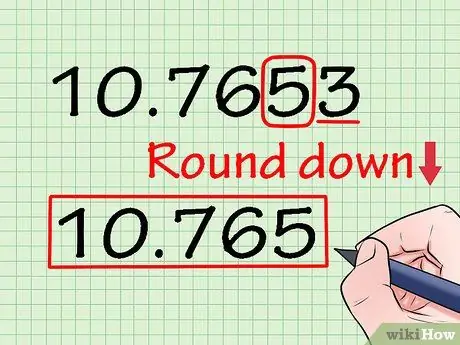
Steg 5. Avrunda numret om talet på höger sida är mindre än “5”
Om siffran på höger sida av det avrundande riktvärdet är mindre än “5”, kommer siffran på riktvärdet att förbli detsamma. Även om det kallas avrundning ändras inte antalet i platsvärdet i denna process. Du kan inte ändra det till ett mindre antal. Om du till exempel har siffran “10, 7653” kan du avrunda det till “10, 765” eftersom siffran “3” bredvid “5” är mindre än “5”.
- Genom att hålla numret på standardvärdet för platsen och ändra siffrorna till höger om det till “0” blir det slutliga avrundningsresultatet mindre än det ursprungliga talet. Därför kan man säga att hela talet avrundades.
- Ovanstående två steg representeras som avrundning “5/4” på de flesta bordsberäknare. Vanligtvis kan du hitta en växel eller reglage som kan flyttas till avrundningsläget “5/4” för att få avrundningsresultatet.
Metod 3 av 6: Avrunda nummer (heltal)
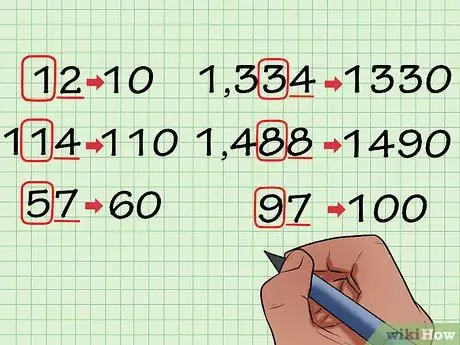
Steg 1. Avrunda ett tal till närmaste siffra eller tio plats
För att göra detta, observera talet till höger om tiotalet (platsvärdet för avrundningsriktmärket). Siffrorna eller tiotalen är den andra siffran i den sista siffran före siffran (i siffran”12”, till exempel, placeras värdet på enheterna av siffran”2”). Om antalet i enhetsplatsen är mindre än “5”, behåll numret i standardvärdet. Om talet är större än eller lika med "5", lägg till "1" till numret i standardvärdet. Här är några exempel du kan studera:
- ”12” “10”
- ”114” “110”
- ”57” “60”
- ”1.334” “1.330”
- ”1.488” “1.490”
- ”97” “100”
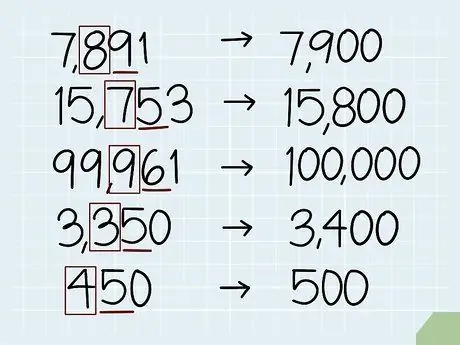
Steg 2. Avrunda numret till närmaste siffra eller hundratals plats
Följ samma regler för avrundning av siffror till närmaste hundra siffror eller plats. Observera hundratals platsvärde (det tredje från den sista siffran), precis till vänster om tiotalet. Till exempel, i siffran “1.234” är siffran”2” hundratalsiffran) Använd därefter siffran på höger sida (tiotalet) för att kontrollera om du behöver runda upp eller ner och gör sedan följande siffrorna "0". Här är några exempel du kan studera:
- ”7.891” -- > “7.900”
- ”15.753” “15.800”
- ”99.961” “100.000”
- ”3.350” “3.400”
- ”450” “500”
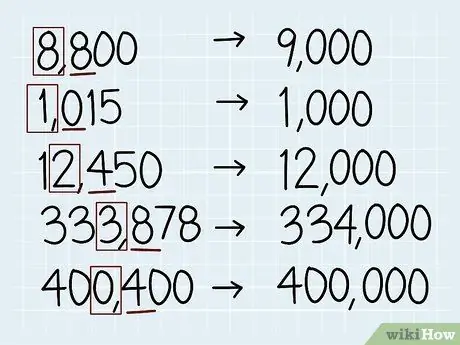
Steg 3. Avrunda numret till närmaste siffra eller tusentals plats
Samma regler gäller för frågor som denna. Du behöver bara veta hur du känner igen siffrorna eller tusentals platsvärdet, vilket är det fjärde talet från höger. Efter det, kontrollera antalet i hundratalsiffran eller platsen (till höger om tusentalssiffran). Om siffran i hundratalsiffran är mindre än “5”, runda nedåt. Om talet är större än eller lika med “5”, runda upp. Här är några exempel du kan studera:
- ”8.800” “9.000”
- ”1.015” “1.000”
- ”12.450” “12.000”
- ”333.878” “334.000”
- ”400.400” “400.000”
Metod 4 av 6: Avrunda siffror till signifikanta siffror
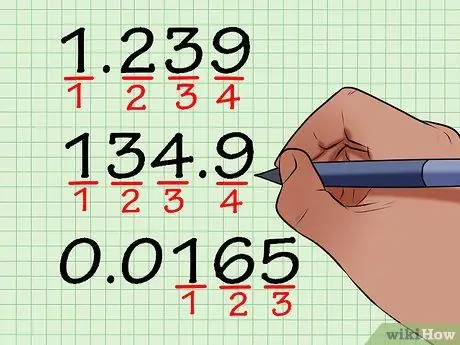
Steg 1. Förstå de betydande siffrorna
Du kan tänka på betydande siffror som "intressanta" eller "signifikanta" siffror som ger dig användbar information om ett nummer. Detta innebär att alla nollor på högra sidan av heltalet eller på vänster sida om decimalen kan ignoreras eftersom nollor bara fungerar som "platsfyllare". För att hitta antalet signifikanta siffror i ett nummer räknar du bara antalet siffror från vänster till höger. Här är några exempel:
- ”1, 239” har 4 signifikanta siffror.
- ”134, 9” har 4 betydande siffror.
- “0.0165” har 3 signifikanta siffror.
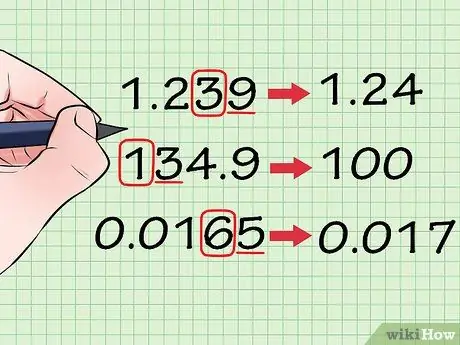
Steg 2. Avrunda numret till ett antal signifikanta siffror
Antalet siffror beror på det problem du arbetar med. Om du till exempel blir ombedd att avrunda ett tal till två signifikanta siffror måste du identifiera den andra signifikanta siffran och titta på numret till höger om det för att se om du behöver runda upp eller ner. Här är några exempel:
- "1, 239" kan avrundas upp till 3 signifikanta siffror till "1, 24". Detta beror på att den tredje signifikanta siffran är “3” och siffran till höger är “9”. Talet "9" är större än "5" så avrundningen görs upp.
- "134, 9" kan avrundas till 1 signifikant siffra till "100". Detta beror på att den första signifikanta siffran är "1" och siffran till höger är "3". Talet "3" är mindre än "5" så avrundningen görs ner.
- "0.0165" kan avrundas upp till 2 signifikanta siffror till "0.017". Detta beror på att den andra signifikanta siffran är “6” och siffran till höger är “5” så det är nödvändigt att runda upp.
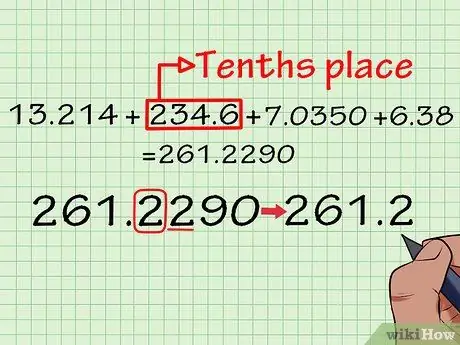
Steg 3. Avrunda summan till lämpligt antal signifikanta siffror
För att göra avrundning måste du lägga till siffrorna i problemet först. Efter det, hitta numret med minst antal signifikanta siffror och runda summan till det numret. Här är hur:
- ”13, 214” + 234, 6 + 7, 0350 + 6, 38 = 261.2290”
- Det andra numret i tilläggsproblemet (“234, 6”) har en noggrannhet på upp till en tiondel, så det har fyra signifikanta siffror.
- Avrunda summan så att den bara har tiondelsiffror. Därför kan "261, 2290" avrundas upp till "261, 2".
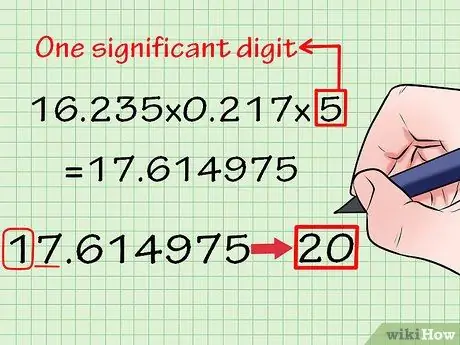
Steg 4. Avrunda multiplikationsresultatet till lämpligt antal signifikanta siffror
Multiplicera först alla siffror i problemet. Kontrollera sedan det antal som måste avrundas till det minsta antalet signifikanta siffror. Slutligen runda det slutliga multiplikationsresultatet för att justera nivån av noggrannhet. Här är hur:
- ”16, 235 × 0.217 × 5 = 17, 614975”
- Tänk på att “5” är det enda talet som har en signifikant siffra. Detta innebär att det slutliga multiplikationssvaret bara kan ha en signifikant siffra.
- "17, 614975" kan avrundas till en signifikant siffra till "20".
Metod 5 av 6: Använda räknaren

Steg 1. Välj “rund” -funktionen på din räknare
Om du använder TI-84-miniräknaren klickar du på knappen Math och växlar sedan till alternativet “NUM”. Flytta markeringen till funktionen "rund" och tryck sedan på "OK" -knappen.
Äldre IT -räknare kan ha lite olika funktioner eller menyer

Steg 2. Ange det nummer du vill avrunda
Dialogfältet visar “runda” -funktionen eller koden. Använd knapparna på miniräknaren för att ange det nummer du behöver runda, men tryck inte på”Enter” direkt efteråt.
Om du behöver runda en bråkdel, konvertera bråket till ett decimaltal först

Steg 3. Sätt in ett kommatecken och ange sedan antalet decimaler som du vill ange avrundningsgräns eller gräns
När du har angett det nummer du vill runda, letar du efter och trycker på kommatangenten på miniräknaren efteråt. Ange sedan antalet decimaler du behöver för att göra avrundningsgränsen.
- Till exempel på kalkylatorskärmen kan du se ett nummer så här: rund (6234, 1).
- För räknare med indonesiskt format kan visningen av koder eller siffror på räknaren se ut så här: rund (6, 234, 1).
- Om du inte anger antalet decimaler får du en mycket konstig felkod eller bråkdel.

Steg 4. Avsluta med att stänga parenteser och tryck på “Enter” -tangenten
När du har angett antalet decimaler anger du den avslutande parentesen i ekvationen och trycker på "Enter". Räknaren visar antalet som har avrundats till den punkt eller decimal som du anger.
Metod 6 av 6: Avrunda siffror i Microsoft Excel
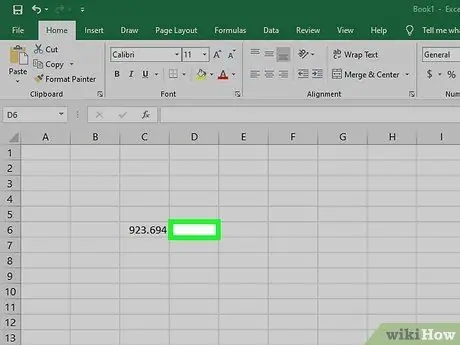
Steg 1. Klicka på rutan bredvid det nummer du vill avrunda
Ange alla data och se till att du anger det korrekt. Klicka på markören i rutan bredvid det nummer du behöver runda (så länge rutan är tom).
Rutan som du klickar på visar det avrundade numret
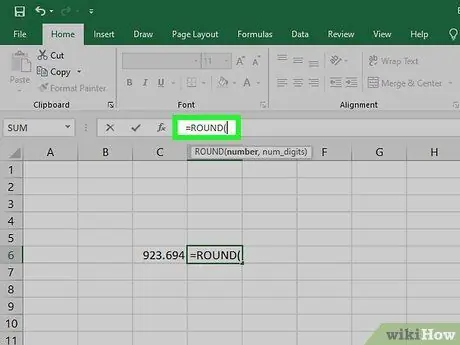
Steg 2. Skriv formeln “= ROUND (” i ekvationsfältet
I fältet "fx" högst upp på skärmen skriver du ett likhetstecken och ordet "RUND", följt av en öppning inom parentes. Ekvationsformeln kommer att bildas så att du kan mata in data i den.
Formeln är väldigt enkel, men se till att du inte glömmer några element eller skiljetecken
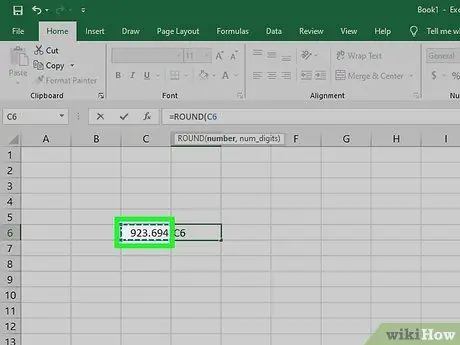
Steg 3. Klicka på rutan med det nummer du vill avrunda
Kvadraterna markeras och siffrorna matas in i ekvationen. Kvadratiska bokstäver och siffror som innehåller data (i detta fall det antal som måste avrundas) visas i kolumnen”fx”.
Om du till exempel klickar på rutan "A1" kommer kolumnen "fx" att visa följande formel: "= RUND (A1
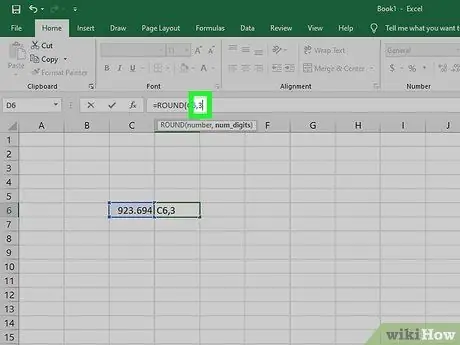
Steg 4. Skriv in ett kommatecken och ange antalet siffror som du vill ange som avrundningsgräns
Om du till exempel vill att talet i rutan "A1" ska avrundas till tre decimaler skriver du ", 3" i kolumnen. Om du vill avrunda data till närmaste heltal skriver du “0”.
Om du vill avrunda till nästa "10" multiplikation, använd "-1"
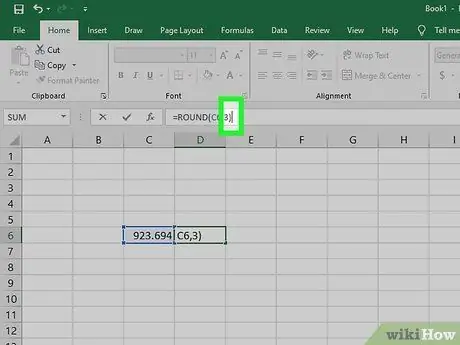
Steg 5. Avsluta med att stänga parenteser och tryck på "Enter" -tangenten
För att lösa ekvationen, skriv en avslutande parentes för att meddela Excel att du har skrivit in formeln. Tryck på "Enter" -tangenten så att Excel kan runda numret du angav.
Ditt svar visas i rutan du klickade på
Tips
- Efter att du känner till platsvärdet som ska användas som ett avrundande riktmärke, understryker du numret i platsvärdet. På det sättet blir du inte förvirrad när du letar efter avrundningsriktvärdet och siffran på höger sida (det nummer som avgör vilken typ av avrundning som behöver göras).
- Du kan få tillgång till en mängd olika online -avrundningskalkylatorer gratis.






